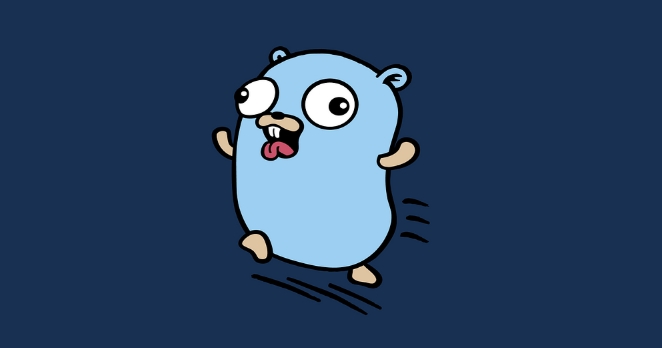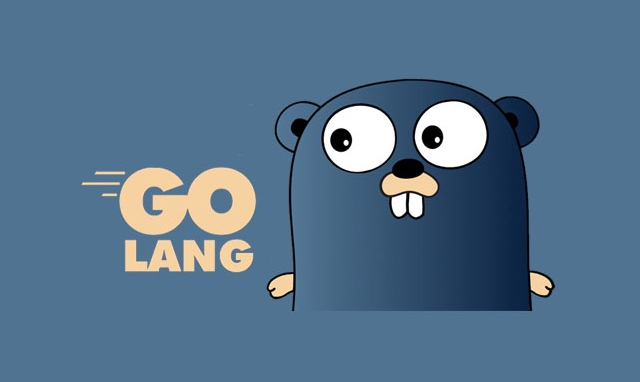CentOS7编译安装Golang教程
本教程详细介绍了在CentOS 7系统上通过源码编译安装Golang的步骤,旨在帮助开发者获取最新或特定版本的Go语言环境,并深入了解安装过程。首先,需要安装gcc等必要的编译工具链,然后从Go官网下载源码包并解压至指定目录(如/usr/local)。接着,运行all.bash脚本进行编译,并配置GOROOT、GOPATH和PATH环境变量,确保系统能够识别并使用Go命令。最后,通过go version命令验证安装是否成功。本文还探讨了选择源码编译的原因,以及解决编译过程中可能遇到的依赖问题,并提供了版本升级和降级的详细操作指南,助力开发者灵活管理Golang环境。
答案:在CentOS 7上通过源码编译安装Golang需先安装gcc等开发工具,再下载Go源码包解压至/usr/local,运行all.bash脚本编译,随后配置GOROOT、GOPATH和PATH环境变量并使其生效,最后通过go version验证安装成功。
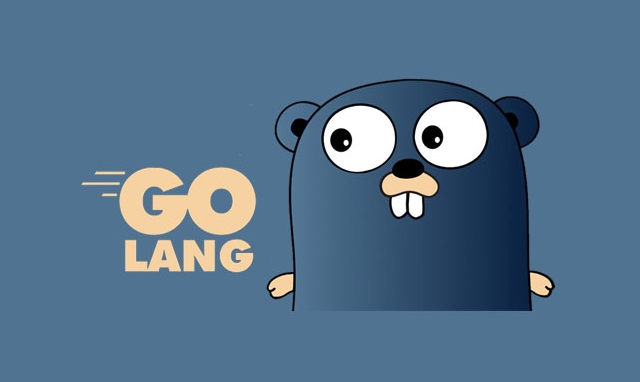
在CentOS 7系统上通过源码编译方式安装Golang,核心流程是下载官方源码包,解压后运行其自带的编译脚本,最后配置必要的环境变量以确保系统能识别并使用Go命令。这方法虽然比包管理器略显繁琐,但能让你获得最新或特定版本的Go,并且对安装过程有更强的控制力。
解决方案
要在CentOS 7上从源码编译安装Golang,你需要先确保系统具备基本的编译环境,通常是gcc。
安装编译工具链: 如果你的系统还没有安装
gcc,这是第一步。没有它,Go的源码编译是无法进行的。sudo yum install gcc -y
或者,为了更全面地支持开发,可以安装整个开发工具组:
sudo yum groupinstall "Development Tools" -y
下载Golang源码包: 访问Go官方下载页面(
https://go.dev/dl/),找到你想要安装的Go版本对应的源码包(通常是goX.Y.Z.src.tar.gz)。使用wget或curl下载到你的服务器。我通常习惯下载到/usr/local/src,这是一个存放源码的好地方。cd /usr/local/src sudo wget https://go.dev/dl/go1.22.2.src.tar.gz # 请替换为你想安装的Go版本
如果你在国内访问go.dev遇到困难,可能需要考虑使用国内的镜像源,或者提前在本地下载好再上传到服务器。
解压源码包: 将下载的源码包解压。我个人倾向于将其解压到
/usr/local/,这样Go的安装路径会是/usr/local/go,符合Linux系统软件安装的惯例。sudo tar -C /usr/local -xzf go1.22.2.src.tar.gz
解压后,你应该能在
/usr/local/go目录下看到Go的源码文件。编译Golang: 进入解压后的Go源码目录,运行其自带的
all.bash脚本进行编译。这个脚本会处理所有编译和安装的细节。cd /usr/local/go/src ./all.bash
这个过程可能需要一些时间,具体取决于你的服务器性能。如果一切顺利,最后会看到类似“ALL TESTS PASSED”的字样。如果出现错误,通常是缺少
gcc或其它编译依赖。配置环境变量: 这是最关键的一步,它告诉系统Go的安装位置以及你的Go项目工作区在哪里。 你需要设置
GOROOT、GOPATH和PATH。GOROOT:指向Go的安装根目录,例如/usr/local/go。GOPATH:你的Go项目的工作目录,通常是用户主目录下的go文件夹(例如/home/youruser/go)。所有通过go get下载的包和你的Go项目都将存放在这里。PATH:将$GOROOT/bin和$GOPATH/bin添加到系统的可执行路径中,这样你就可以在任何地方直接运行go命令以及你自己编译的Go程序。
打开你的用户配置文件(例如
~/.bashrc或~/.profile),或者如果你希望Go对所有用户生效,可以编辑/etc/profile或在/etc/profile.d/下创建一个新的脚本文件(例如go.sh)。我通常选择~/.bashrc,因为它只影响当前用户,更安全也更灵活。# 编辑你的shell配置文件,例如: vim ~/.bashrc
在文件末尾添加以下行:
export GOROOT=/usr/local/go export GOPATH=$HOME/go export PATH=$PATH:$GOROOT/bin:$GOPATH/bin
保存并关闭文件。然后,使这些更改生效:
source ~/.bashrc
如果你设置了
GOPATH,最好也创建一下这个目录:mkdir -p $HOME/go
验证安装: 现在,你应该可以在任何终端窗口中运行Go命令了。
go version
如果显示出你安装的Go版本信息,那么恭喜你,安装成功了!
为什么选择源码编译安装Go,而不是使用包管理器?
这个问题其实挺有意思的,它背后反映的是对“掌控”和“便利”的权衡。对于CentOS 7这类企业级发行版,其官方仓库中的软件版本往往偏旧,追求的是稳定而非最新。当你通过yum install golang安装时,很可能得到的是一个比当前最新版本落后好几个大版本的Go。
选择源码编译,在我看来,主要有几个原因:
一个显而易见的理由是获取最新版本。Go语言迭代速度不算慢,新版本通常会带来性能提升、新的语言特性或重要的安全修复。如果你正在开发一个需要利用这些新特性的项目,或者只是想体验最新的Go,那么源码编译是唯一的途径。包管理器更新滞后,有时候会让你错过这些“新鲜货”。
其次是版本控制的灵活性。有时候,你可能需要在同一台服务器上运行不同Go版本编译的项目,或者需要测试某个特定旧版本的兼容性。源码编译让你能精确地选择并安装任何历史版本的Go。虽然可以通过一些工具(如goenv)来管理多版本,但源码编译是其底层实现的基础。你可以把不同版本的Go安装到不同的路径,然后通过调整环境变量来切换,这给了你极大的自由度。
再者,更深入地理解构建过程。虽然对于大多数开发者来说,这可能不是核心需求,但亲自走一遍源码编译的流程,你会对Go语言的构建机制、依赖管理有一个更直观的认识。这在排查一些底层问题时可能会派上用场。
当然,源码编译也有它的缺点,比如过程相对复杂,需要手动处理依赖、配置环境变量,并且后续升级也需要重复类似步骤。但对于那些对系统有一定控制欲,或者有特定版本需求的用户来说,这些“麻烦”是完全值得的。它给你带来的是对开发环境的绝对掌控,而不是被发行版仓库所限制。
源码编译Go时常见的依赖问题与解决方案是什么?
在CentOS 7上源码编译Go,最常见的依赖问题几乎都围绕着C编译器。Go语言虽然号称“自带编译器”,但其核心部分(特别是runtime和一些标准库)仍然是用C语言编写的,编译这些部分需要一个C编译器。在Linux系统上,这个角色通常由gcc来承担。
问题1:gcc未安装或版本过旧。
当你运行./all.bash时,如果系统提示找不到gcc,或者在编译过程中出现与C代码相关的错误(比如command not found: gcc,或者链接错误),那八九不离十是gcc的问题。CentOS 7默认安装可能不包含完整的开发工具链。
解决方案:
最直接的方法就是安装gcc。
sudo yum install gcc -y
为了更稳妥,我通常会推荐安装整个“Development Tools”包组,它包含了gcc、g++、make等一系列开发所需的工具,可以避免很多潜在的编译问题。
sudo yum groupinstall "Development Tools" -y
安装完成后,再次尝试运行./all.bash。
问题2:all.bash脚本执行失败,提示其他编译错误。
虽然不常见,但偶尔也会遇到。这可能是因为系统缺少了某些Go编译所需的底层库。all.bash脚本通常会给出比较明确的错误信息,你需要仔细阅读这些输出。
解决方案:
根据错误信息,使用yum安装对应的库。例如,如果提示缺少glibc的某个特定版本(尽管CentOS 7的glibc通常足够),你可能需要查找并安装它。但对于Go的源码编译,这种情况相对较少,gcc往往是唯一的硬性依赖。
一个小提醒: 在执行./all.bash之前,确保你是在/usr/local/go/src这个目录下。如果不在正确的目录,脚本将无法找到所需的源文件。另外,网络问题也可能导致一些Go的测试用例下载失败,但这通常不会阻止核心编译过程。如果遇到测试失败,可以暂时忽略,先确保go version能正常运行。
如何正确配置Go语言的环境变量,并确保其永久生效?
环境变量的配置是Go安装后能否正常使用的关键一环,它告诉操作系统去哪里找Go的执行文件,以及你的Go项目应该放在哪里。这块内容,虽然看起来简单,但如果配置不对,后续开发会遇到各种“找不到命令”或“找不到包”的头疼问题。
Go语言主要涉及三个核心环境变量:GOROOT、GOPATH和PATH。
GOROOT:Go语言的安装路径 这个变量指向你Go语言的根目录。在我们的源码编译场景中,它通常是/usr/local/go。 它的作用是告诉Go工具链去哪里找到它的标准库、工具等。GOPATH:你的Go项目工作区 这是一个非常重要的概念,它定义了你的Go项目和第三方库的存放位置。通常,它会被设置在你的用户主目录下,例如$HOME/go。GOPATH目录下通常包含三个子目录:src:存放你的Go项目源码和通过go get下载的第三方库源码。pkg:存放编译后的包文件。bin:存放通过go install编译生成的可执行文件。 将GOPATH设置在一个你容易管理的位置非常重要,它会是你日常Go开发的“大本营”。
PATH:系统可执行文件查找路径PATH是一个系统级的环境变量,它告诉shell在哪些目录下去查找你输入的命令。为了能直接在终端中运行go命令,以及你通过go install编译的Go程序,你需要将$GOROOT/bin和$GOPATH/bin添加到PATH中。$GOROOT/bin包含了Go工具链的核心可执行文件,比如go命令本身。$GOPATH/bin包含了你通过go install命令编译安装到GOPATH下的可执行程序。
确保永久生效的策略:
环境变量的配置方式决定了它们是临时生效还是永久生效。
临时生效(仅当前会话): 在终端直接执行
export GOROOT=/usr/local/go这样的命令,它只在当前的shell会话中有效。一旦你关闭终端或者开启新的终端会话,这些设置就会失效。这在测试或临时调试时很有用,但不适合日常开发。永久生效(用户级别): 这是最常见的配置方式。你需要编辑你当前用户的主目录下的shell配置文件。对于Bash shell,通常是
~/.bashrc或~/.profile。我个人更倾向于~/.bashrc,因为它在每次交互式shell启动时都会被读取。vim ~/.bashrc # 或者使用你喜欢的编辑器
在文件末尾添加以下内容:
# Go Language Environment Variables export GOROOT=/usr/local/go export GOPATH=$HOME/go export PATH=$PATH:$GOROOT/bin:$GOPATH/bin
添加完成后,保存并退出。然后,你需要加载这些新的配置,让它们立即生效,而不需要重新登录:
source ~/.bashrc
别忘了创建
GOPATH指向的目录:mkdir -p $HOME/go
永久生效(系统级别,对所有用户): 如果你希望服务器上的所有用户都能使用这个Go环境,那么你需要编辑
/etc/profile,或者在/etc/profile.d/目录下创建一个新的脚本文件,比如go.sh。后者是更推荐的做法,因为它能更好地组织系统级环境变量。sudo vim /etc/profile.d/go.sh
在
go.sh中添加同样的内容:# Go Language Environment Variables for all users export GOROOT=/usr/local/go export GOPATH=/var/go # 或者选择一个所有用户可访问的共享目录 export PATH=$PATH:$GOROOT/bin:$GOPATH/bin
注意,系统级的
GOPATH通常会选择一个共享的、所有用户都有权限访问的目录,而不是某个用户的$HOME。创建这个目录并设置好权限也很重要。sudo mkdir -p /var/go sudo chmod -R 777 /var/go # 或者更精细的权限控制
系统级的配置通常需要重启服务器或者重新登录才能完全生效。
正确配置并理解这些环境变量,是顺利进行Go开发的基础。
编译安装完成后,如何进行版本升级或降级操作?
当你通过源码编译安装了Go之后,未来的版本管理(无论是升级到新版本还是回退到旧版本)都会变得相对直接,但需要一点手动操作。核心思路是:下载新/旧版本的源码,编译安装到新的目录,然后通过调整环境变量来切换你想要使用的Go版本。
升级操作:
下载新版本源码: 访问Go官方下载页面,找到你想要升级到的最新版本(例如
go1.23.0.src.tar.gz),下载到你的服务器。cd /usr/local/src sudo wget https://go.dev/dl/go1.23.0.src.tar.gz # 替换为新版本
解压到新目录: 为了避免覆盖旧版本,我通常会把新版本解压到带有版本号的目录中,例如
/usr/local/go1.23.0。这样,你可以保留旧版本以备不时之需。sudo tar -C /usr/local -xzf go1.23.0.src.tar.gz # 解压后,你可能会得到一个名为 go 的目录,需要手动重命名 sudo mv /usr/local/go /usr/local/go1.23.0
注意: 官方源码包解压后通常会生成一个名为
go的目录。所以,在解压前,如果你已经有一个/usr/local/go,你需要先将其备份或重命名,或者直接将新版本解压到/usr/local/go1.23.0这样的路径。我个人习惯是直接解压到/usr/local/,然后把生成的go目录改名为go1.23.0。编译新版本: 进入新版本的源码目录进行编译。
cd /usr/local/go1.23.0/src # 进入新版本的src目录 ./all.bash
更新环境变量: 这是关键一步。你需要修改之前设置的
GOROOT环境变量,让它指向新版本的安装路径。 编辑你的~/.bashrc(或/etc/profile.d/go.sh),将export GOROOT=/usr/local/go修改为export GOROOOT=/usr/local/go1.23.0。vim ~/.bashrc # 修改: export GOROOT=/usr/local/go1.23.0
保存并
source ~/.bashrc使更改生效。验证:
go version
确认显示的是新版本号。
降级操作:
降级操作与升级类似,只是你下载的是一个旧版本的Go源码包。
下载旧版本源码: 从Go官方下载页面下载你想要降级到的旧版本源码包。
解压到新目录: 同样,解压到带有版本号的新目录,例如
/usr/local/go1.20.0。编译旧版本: 进入旧版本的源码目录进行编译。
更新环境变量: 将
GOROOT环境变量修改为指向旧版本的安装路径,例如export GOROOT=/usr/local/go1.20.0。验证: 确认显示的是旧版本号。
多版本共存与切换的技巧:
如果你经常需要在不同Go版本之间切换,每次修改环境变量再source会比较麻烦。一个更优雅的方案是:
- 将所有Go版本都安装到
/usr/local/goX.Y.Z这样的独立目录。 - 创建一个软链接,例如
/usr/local/go_current,让它指向当前你想要使用的Go版本目录。sudo ln -sfn /usr/local/go1.23.0 /usr/local/go_current # 指向当前版本
- 在你的环境变量中,将
GOROOT设置为这个软链接的路径:export GOROOT=/usr/local/go_current
这样,当你需要切换版本时,只需要更新软链接的指向即可,而不需要修改
~/.bashrc。sudo ln -sfn /usr/local/go1.20.0 /usr/local/go_current # 切换到旧版本 source ~/.bashrc # 重新加载环境变量
这种方式可以让你在不同Go版本之间快速切换,尤其适合在同一台机器上管理多个Go项目或测试不同Go版本兼容性的场景。
今天关于《CentOS7编译安装Golang教程》的内容就介绍到这里了,是不是学起来一目了然!想要了解更多关于golang,环境变量,版本管理,centos7,源码编译的内容请关注golang学习网公众号!
 豆包AI菜谱推荐:智能美食新体验
豆包AI菜谱推荐:智能美食新体验
- 上一篇
- 豆包AI菜谱推荐:智能美食新体验
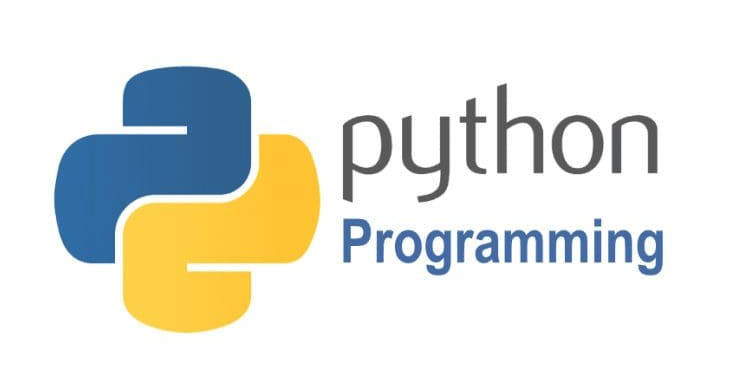
- 下一篇
- Python发邮件带附件教程详解
-
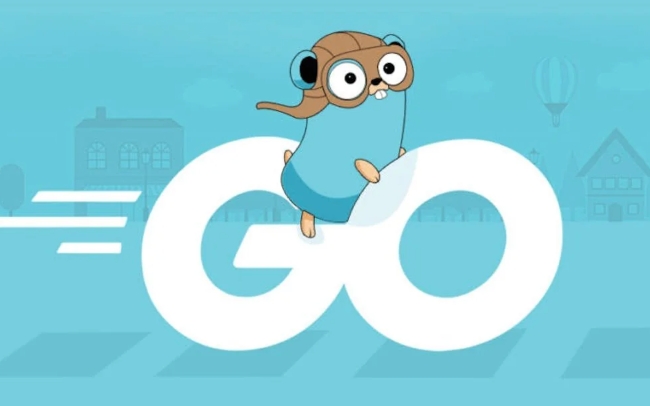
- Golang · Go教程 | 6分钟前 |
- Golang日志滚动实现技巧
- 183浏览 收藏
-
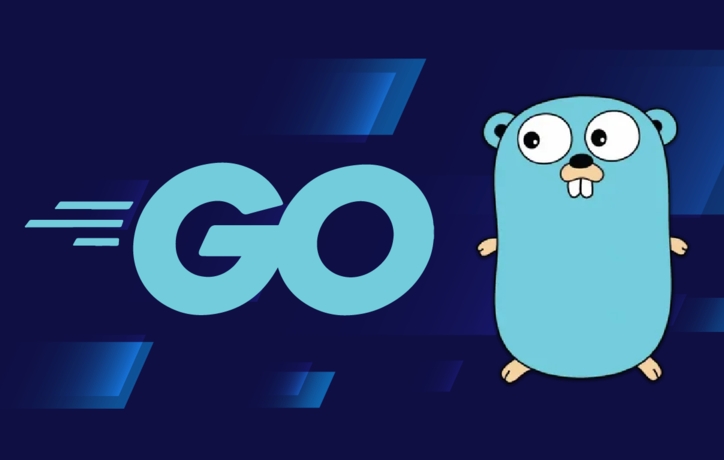
- Golang · Go教程 | 21分钟前 |
- GolangBenchmark优化技巧全解析
- 275浏览 收藏
-
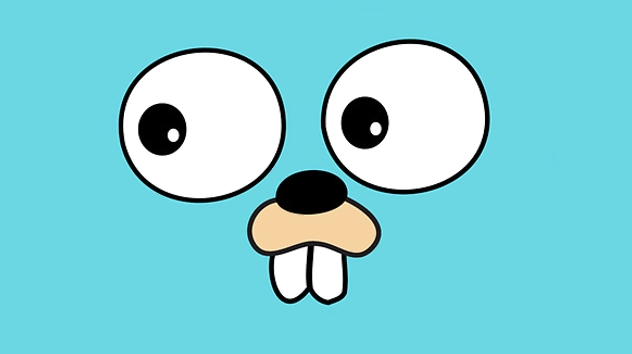
- Golang · Go教程 | 36分钟前 |
- Golangstrconv库转换技巧解析
- 199浏览 收藏
-
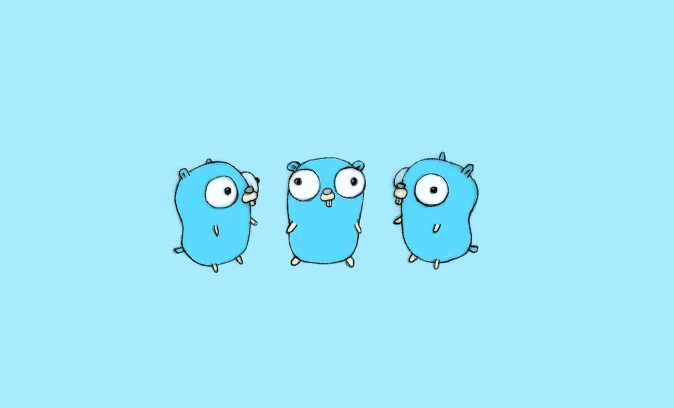
- Golang · Go教程 | 39分钟前 | 多语言 错误本地化 go-i18n LocalizedError Localizer
- Golang错误信息本地化解决方案
- 452浏览 收藏
-
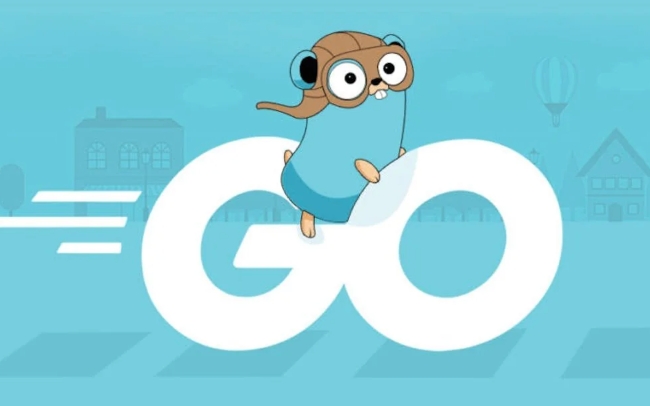
- Golang · Go教程 | 54分钟前 |
- GolangWaitGroup等待多个协程完成方法
- 346浏览 收藏
-
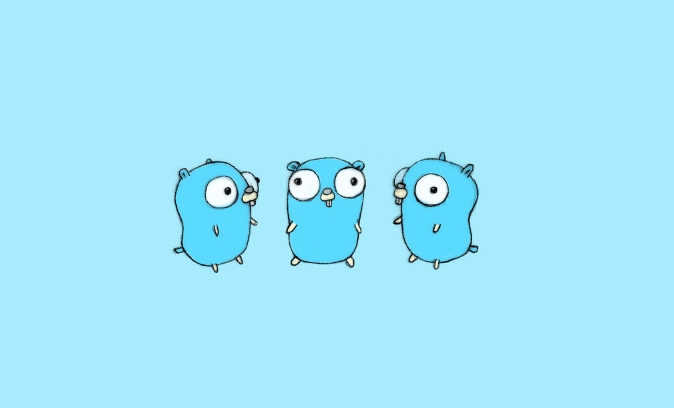
- Golang · Go教程 | 1小时前 |
- Golang中t.Error与t.Fatal区别解析
- 391浏览 收藏
-
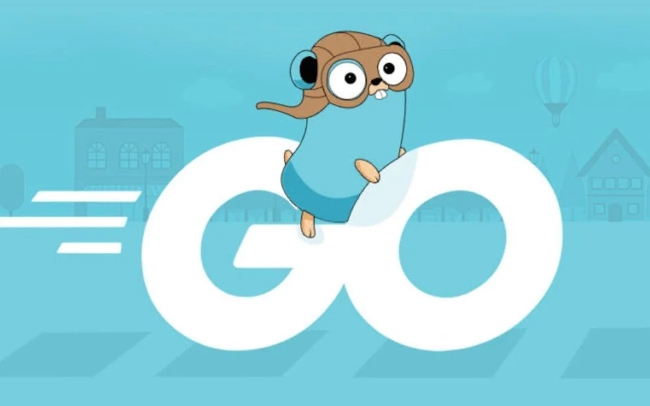
- Golang · Go教程 | 1小时前 |
- Golang构建BFF模式,多端定制后端方案
- 386浏览 收藏
-

- Golang · Go教程 | 1小时前 |
- Golang实现分布式锁:RedisRedlock算法解析
- 226浏览 收藏
-
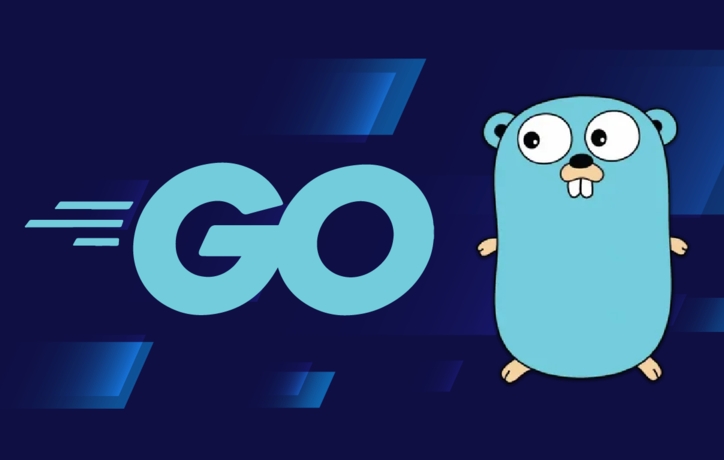
- Golang · Go教程 | 1小时前 |
- Golang函数与方法区别详解
- 291浏览 收藏
-
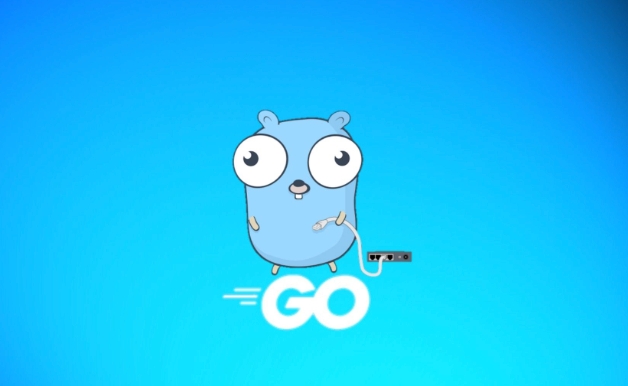
- Golang · Go教程 | 2小时前 |
- GolangJSON优化:json-iterator替代标准库方法
- 344浏览 收藏
-

- 前端进阶之JavaScript设计模式
- 设计模式是开发人员在软件开发过程中面临一般问题时的解决方案,代表了最佳的实践。本课程的主打内容包括JS常见设计模式以及具体应用场景,打造一站式知识长龙服务,适合有JS基础的同学学习。
- 543次学习
-

- GO语言核心编程课程
- 本课程采用真实案例,全面具体可落地,从理论到实践,一步一步将GO核心编程技术、编程思想、底层实现融会贯通,使学习者贴近时代脉搏,做IT互联网时代的弄潮儿。
- 516次学习
-

- 简单聊聊mysql8与网络通信
- 如有问题加微信:Le-studyg;在课程中,我们将首先介绍MySQL8的新特性,包括性能优化、安全增强、新数据类型等,帮助学生快速熟悉MySQL8的最新功能。接着,我们将深入解析MySQL的网络通信机制,包括协议、连接管理、数据传输等,让
- 500次学习
-

- JavaScript正则表达式基础与实战
- 在任何一门编程语言中,正则表达式,都是一项重要的知识,它提供了高效的字符串匹配与捕获机制,可以极大的简化程序设计。
- 487次学习
-

- 从零制作响应式网站—Grid布局
- 本系列教程将展示从零制作一个假想的网络科技公司官网,分为导航,轮播,关于我们,成功案例,服务流程,团队介绍,数据部分,公司动态,底部信息等内容区块。网站整体采用CSSGrid布局,支持响应式,有流畅过渡和展现动画。
- 485次学习
-

- ChatExcel酷表
- ChatExcel酷表是由北京大学团队打造的Excel聊天机器人,用自然语言操控表格,简化数据处理,告别繁琐操作,提升工作效率!适用于学生、上班族及政府人员。
- 3179次使用
-

- Any绘本
- 探索Any绘本(anypicturebook.com/zh),一款开源免费的AI绘本创作工具,基于Google Gemini与Flux AI模型,让您轻松创作个性化绘本。适用于家庭、教育、创作等多种场景,零门槛,高自由度,技术透明,本地可控。
- 3390次使用
-

- 可赞AI
- 可赞AI,AI驱动的办公可视化智能工具,助您轻松实现文本与可视化元素高效转化。无论是智能文档生成、多格式文本解析,还是一键生成专业图表、脑图、知识卡片,可赞AI都能让信息处理更清晰高效。覆盖数据汇报、会议纪要、内容营销等全场景,大幅提升办公效率,降低专业门槛,是您提升工作效率的得力助手。
- 3418次使用
-

- 星月写作
- 星月写作是国内首款聚焦中文网络小说创作的AI辅助工具,解决网文作者从构思到变现的全流程痛点。AI扫榜、专属模板、全链路适配,助力新人快速上手,资深作者效率倍增。
- 4525次使用
-

- MagicLight
- MagicLight.ai是全球首款叙事驱动型AI动画视频创作平台,专注于解决从故事想法到完整动画的全流程痛点。它通过自研AI模型,保障角色、风格、场景高度一致性,让零动画经验者也能高效产出专业级叙事内容。广泛适用于独立创作者、动画工作室、教育机构及企业营销,助您轻松实现创意落地与商业化。
- 3798次使用
-
- Golangmap实践及实现原理解析
- 2022-12-28 505浏览
-
- go和golang的区别解析:帮你选择合适的编程语言
- 2023-12-29 503浏览
-
- 试了下Golang实现try catch的方法
- 2022-12-27 502浏览
-
- 如何在go语言中实现高并发的服务器架构
- 2023-08-27 502浏览
-
- 提升工作效率的Go语言项目开发经验分享
- 2023-11-03 502浏览